Как зарегистрироваться и торговать на Forex в Pocket Option
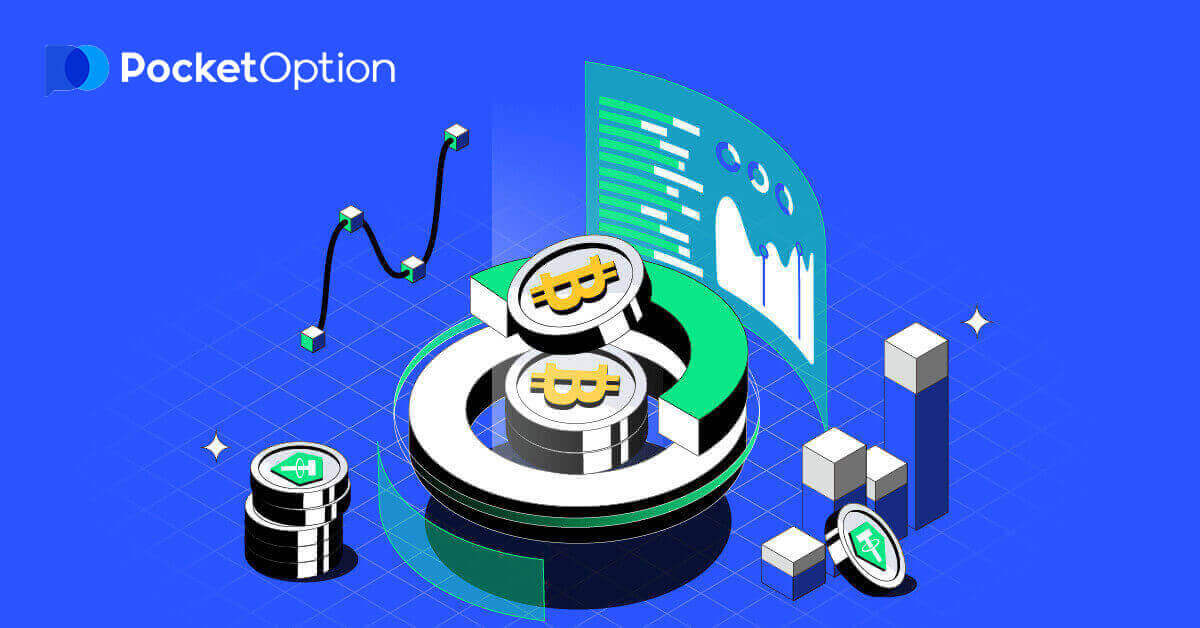
Как зарегистрироваться в Pocket Option
Запустите торговый интерфейс в 1 клик
Регистрация на платформе — это простой процесс, состоящий всего из нескольких кликов. Чтобы открыть торговый интерфейс в 1 клик, нажмите на кнопку «СТАРТ В ОДИН КЛИК» .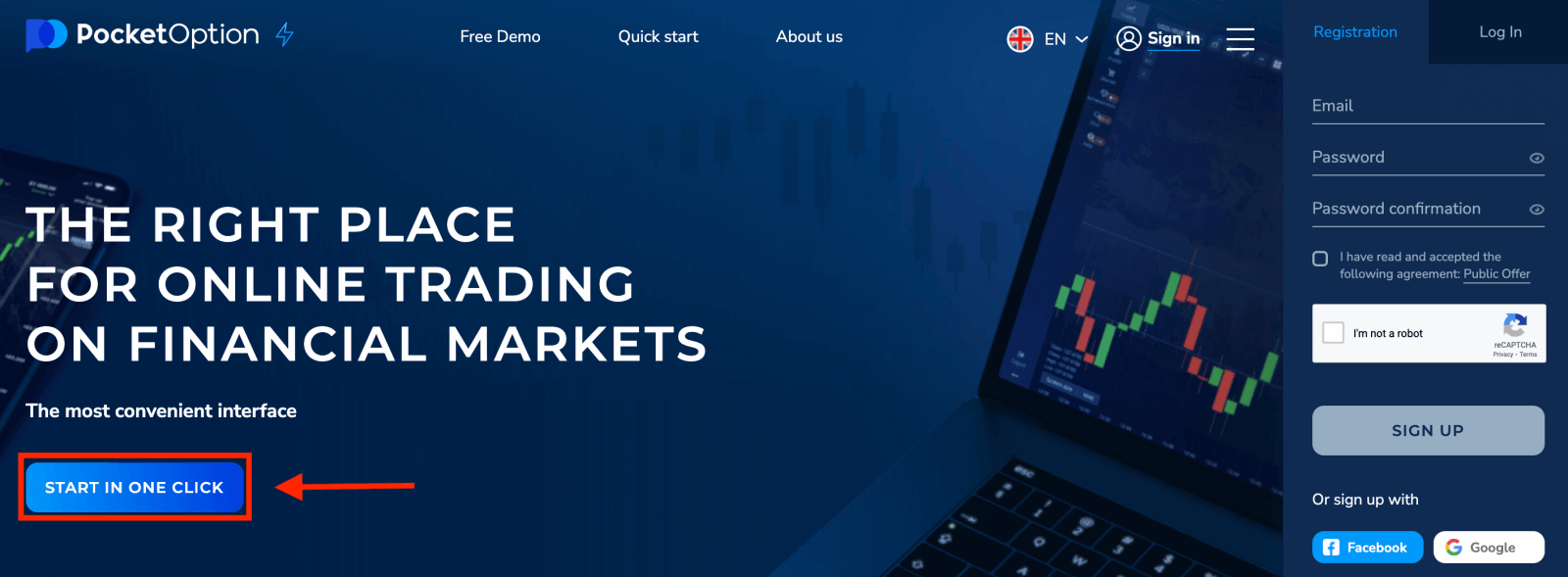
Вы перейдете на страницу демо-торговли . Нажмите «Демо-счет», чтобы начать торговать с 10 000 долларов на демо-счете.
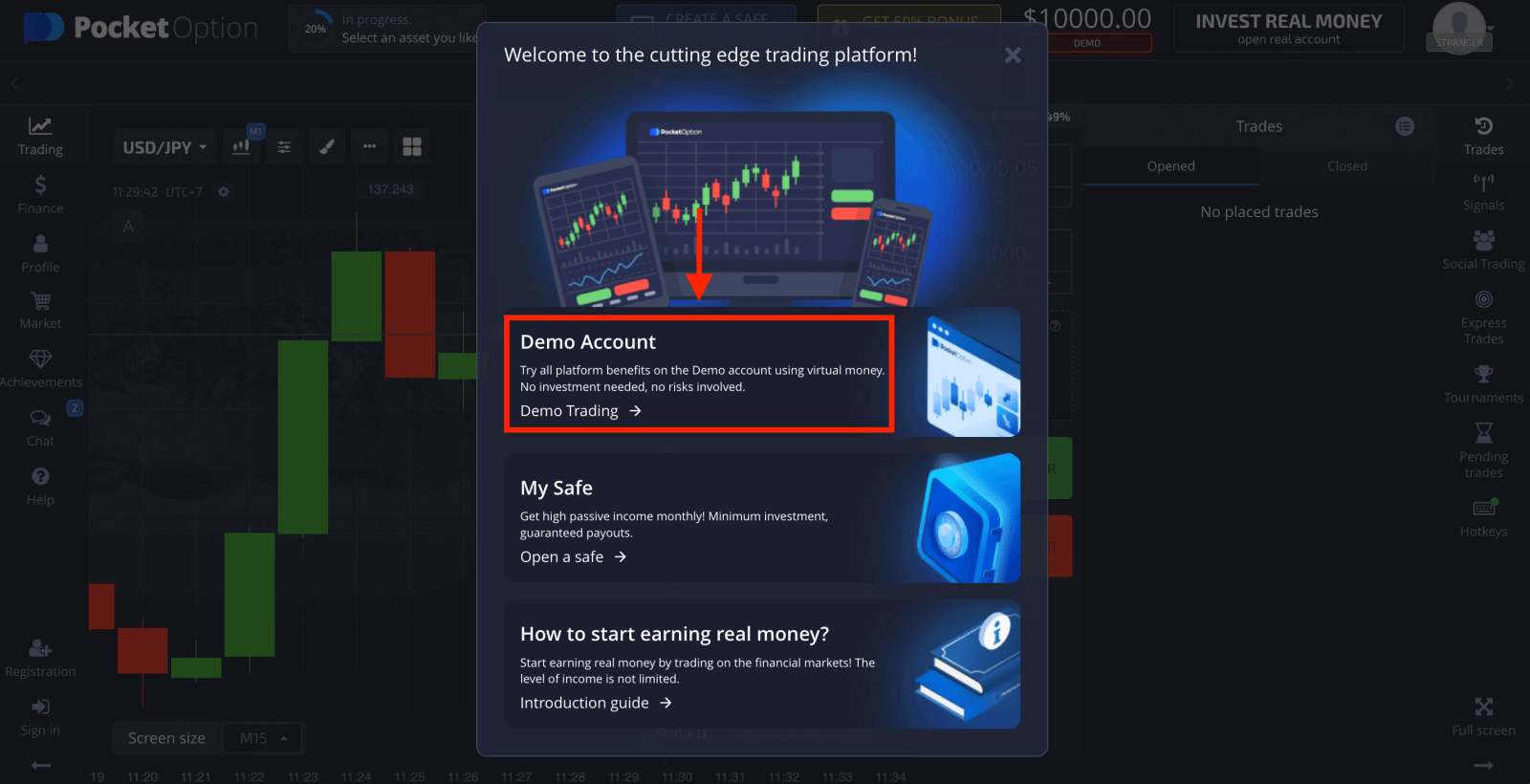

Чтобы продолжить использование счета, сохраните результаты торговли и сможете торговать на реальном счете. Нажмите «Регистрация», чтобы создать учетную запись Pocket Option.
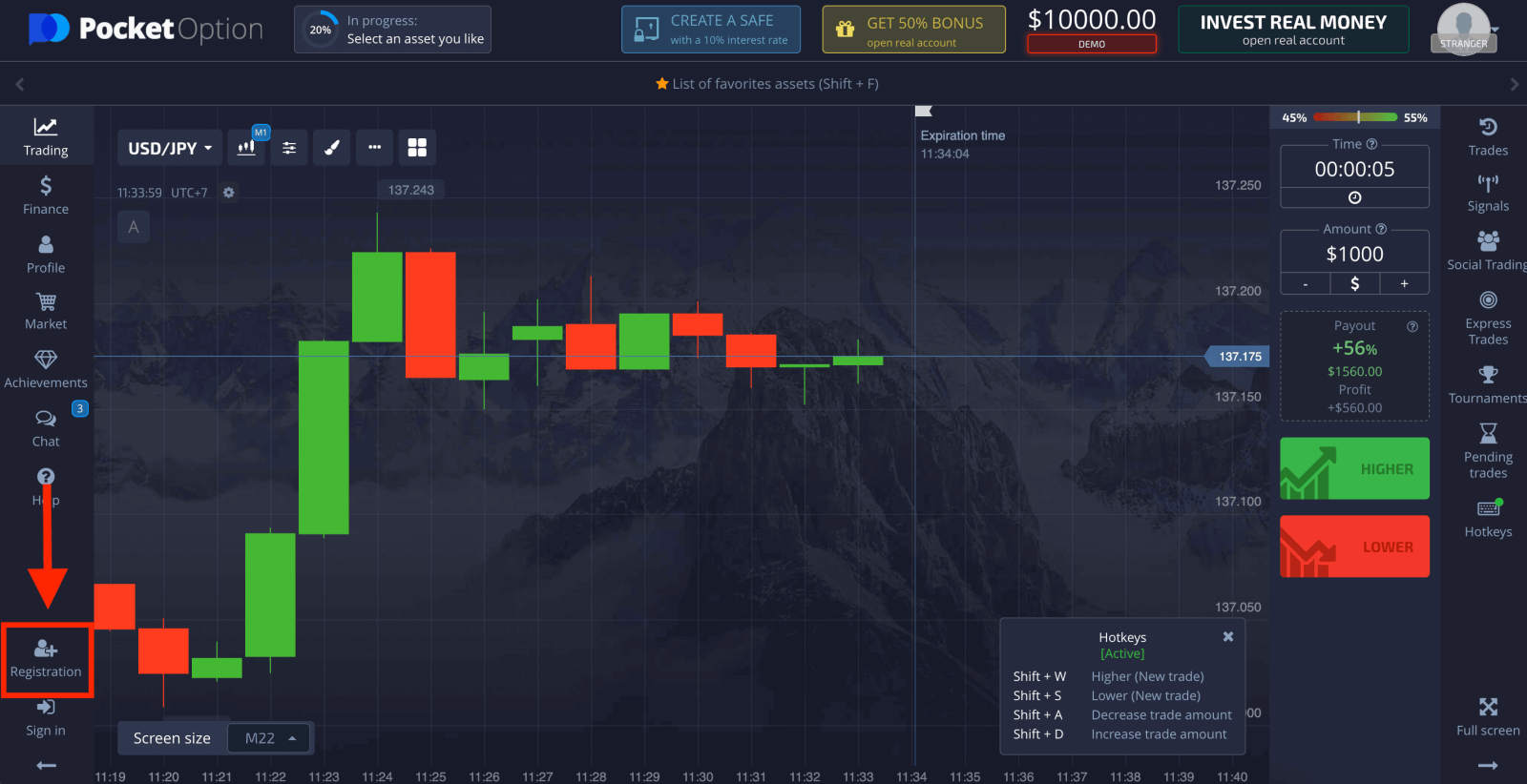
Доступны три варианта: регистрация со своим адресом электронной почты, учетной записью Facebook или учетной записью Google , как показано ниже . Все, что вам нужно, это выбрать любой подходящий способ и создать пароль.
Как зарегистрировать учетную запись Pocket Option через Facebook
Кроме того, у вас есть возможность открыть свою учетную запись через Интернет с помощью учетной записи Facebook, и вы можете сделать это всего за несколько простых шагов:
1. Нажмите кнопку Facebook .
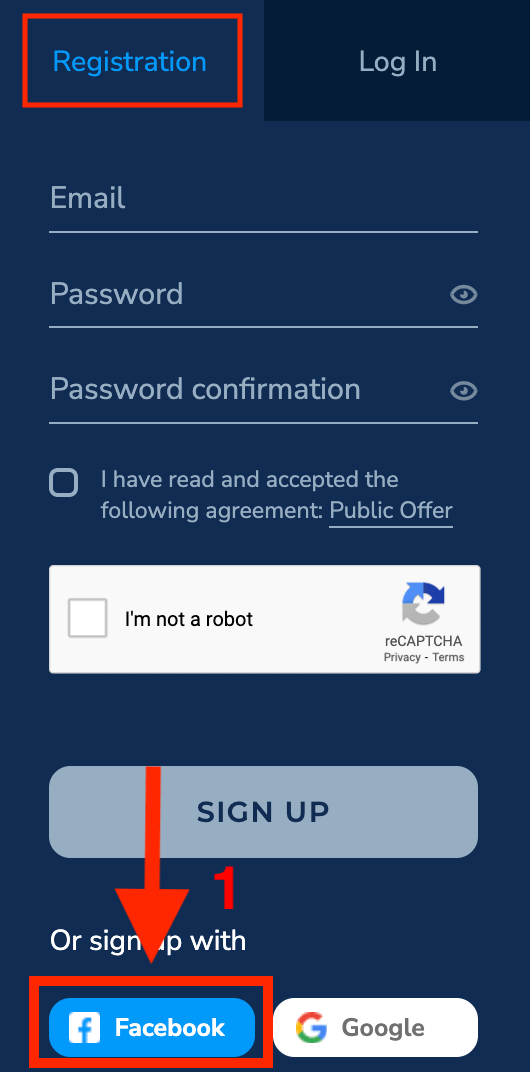
2. Откроется окно входа в Facebook, где вам нужно будет ввести свой адрес электронной почты, который вы использовали для регистрации на Facebook.
3. Введите пароль от вашей учетной записи Facebook.
4. Нажмите «Войти».
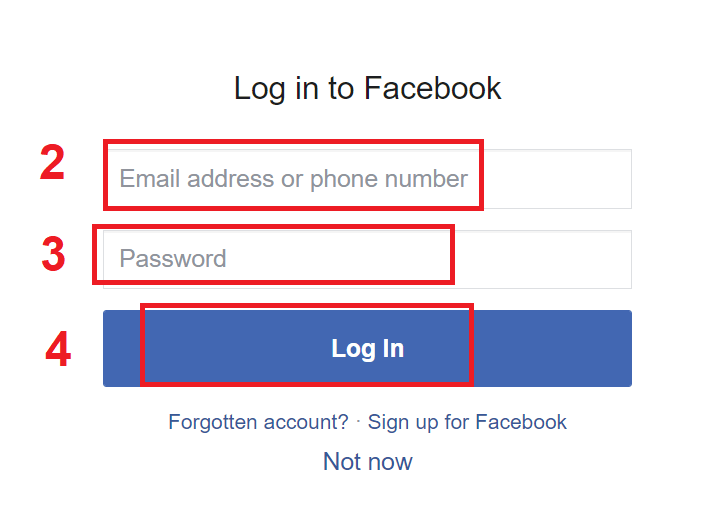
После того, как вы нажали кнопку «Войти» , Pocket Option запрашивает доступ к: вашему имени, изображению профиля и адресу электронной почты. Нажмите Продолжить...
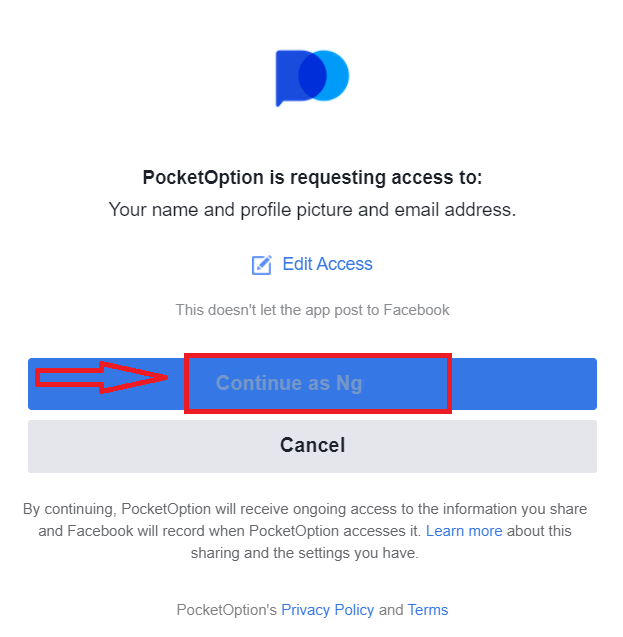
После этого вы будете автоматически перенаправлены на платформу Pocket Option.
Если вы хотите использовать демо-счет, нажмите «Торговля» и «Быстрая торговля на демо-счете».
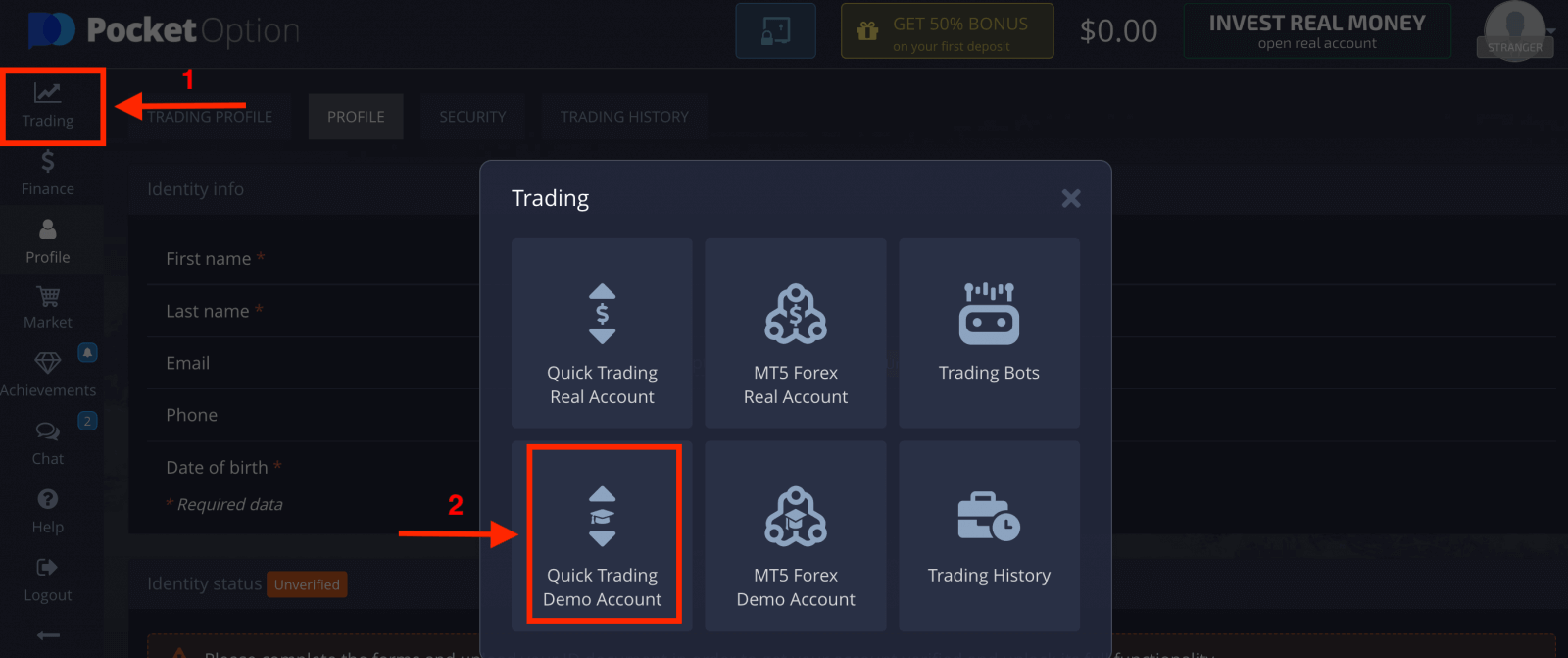
Теперь вы можете начать торговать. У вас есть 1000 долларов на демо-счете.
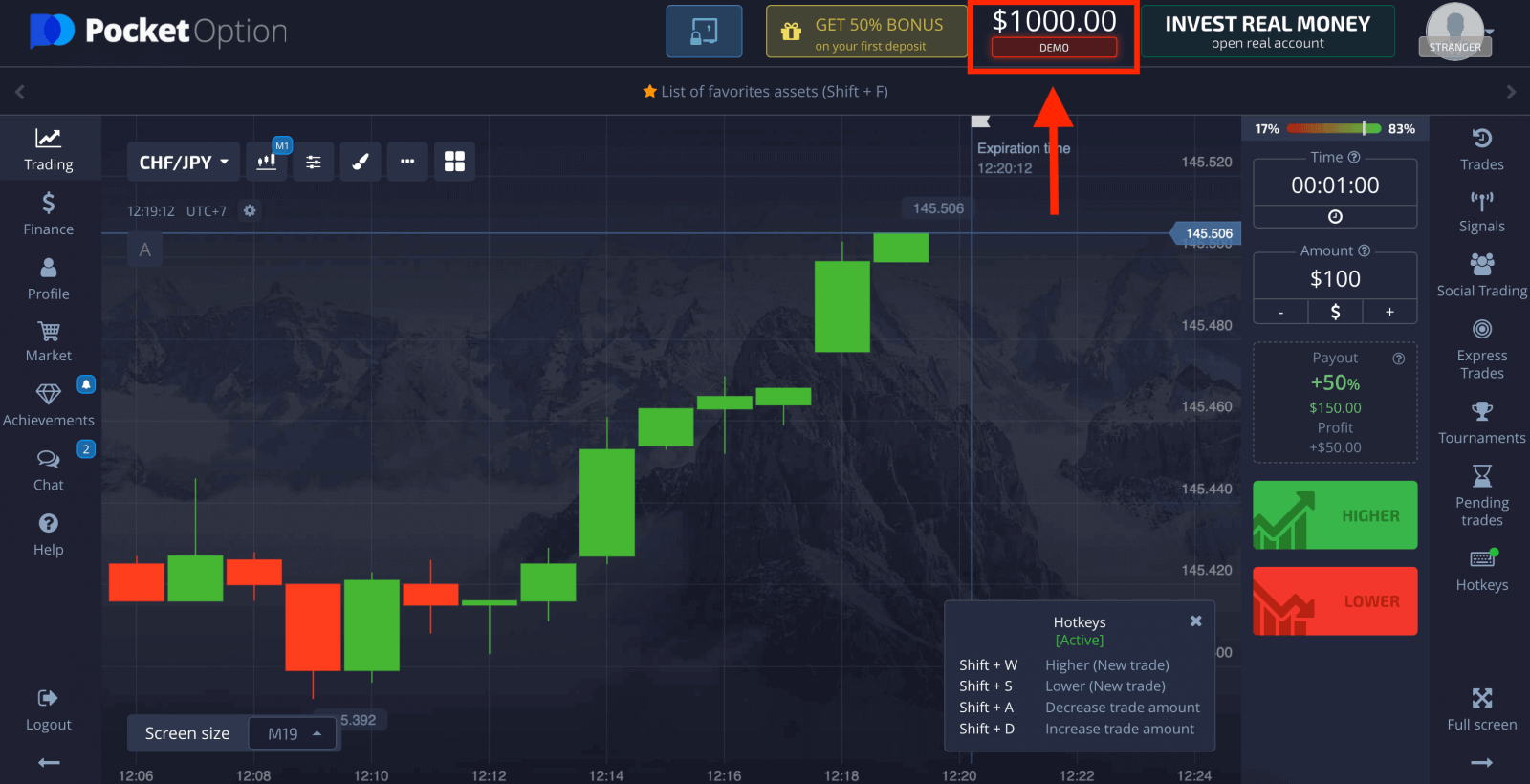
Вы также можете торговать на Реальном счете, нажав «Торговля» и «Быстрая торговля на Реальном счете».
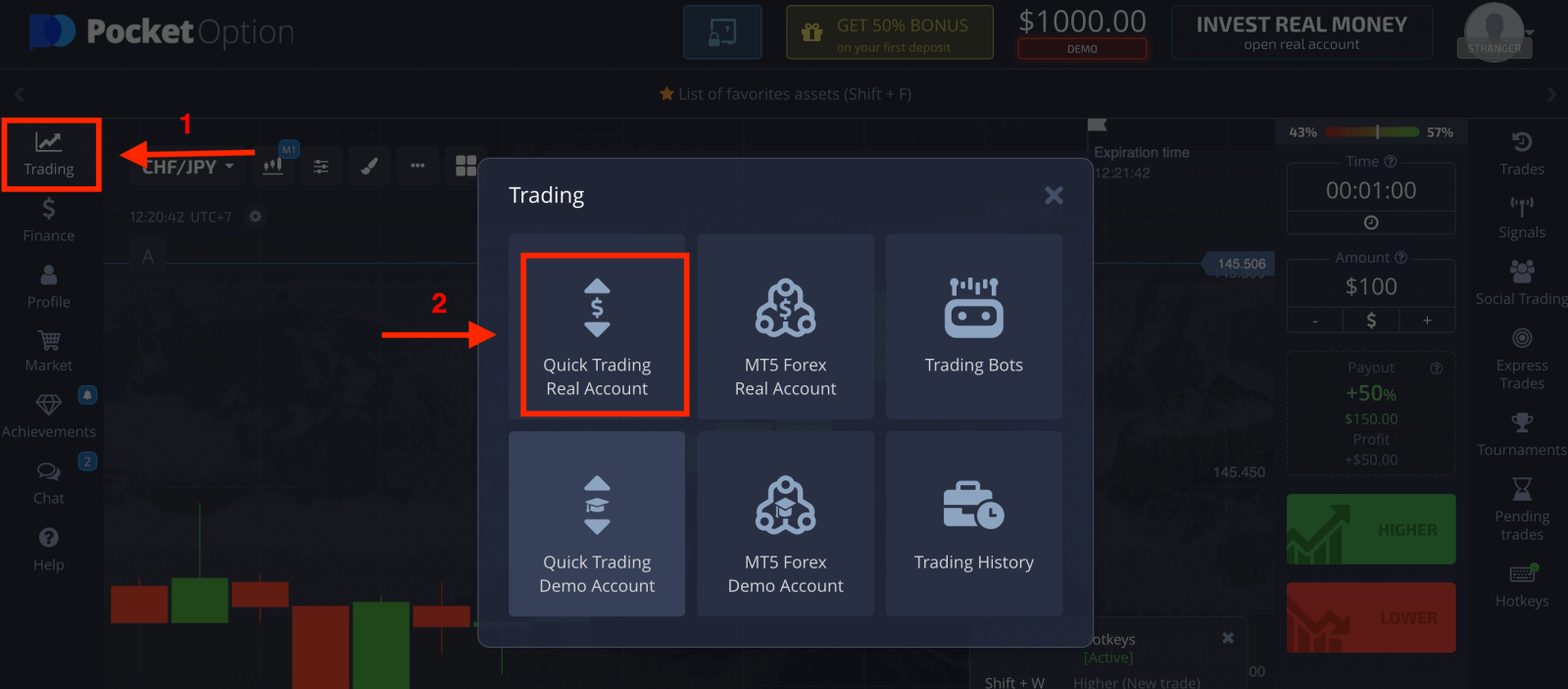
Чтобы начать торговлю в режиме реального времени, вы должны сделать инвестиции на свой счет (минимальная сумма инвестиций составляет 5 долларов США).
Как внести депозит на Pocket Option
Как зарегистрировать учетную запись Pocket Option через Google
1. Чтобы зарегистрироваться с помощью учетной записи Google, нажмите соответствующую кнопку в регистрационной форме.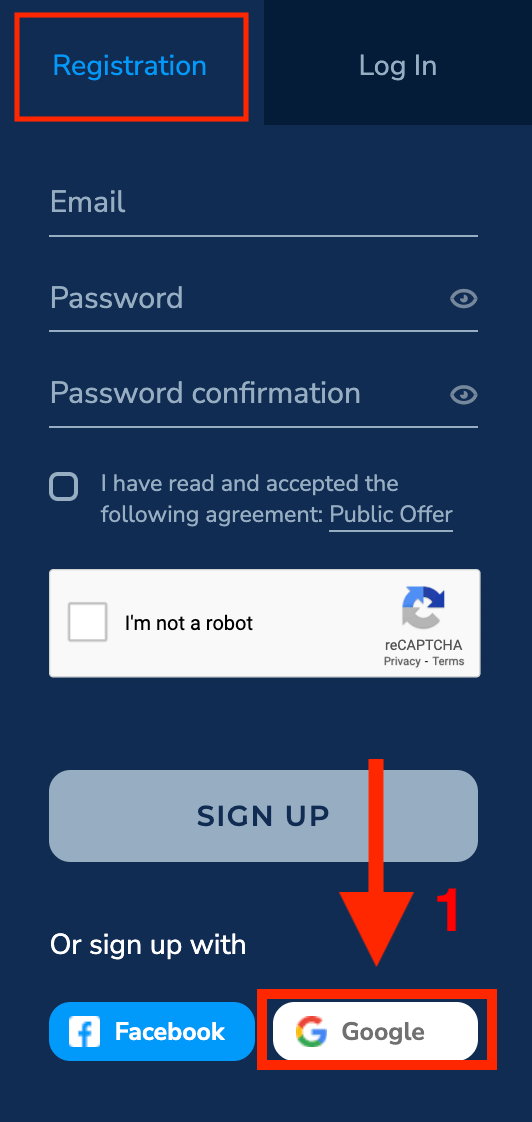
2. В открывшемся окне введите свой номер телефона или адрес электронной почты и нажмите «Далее».
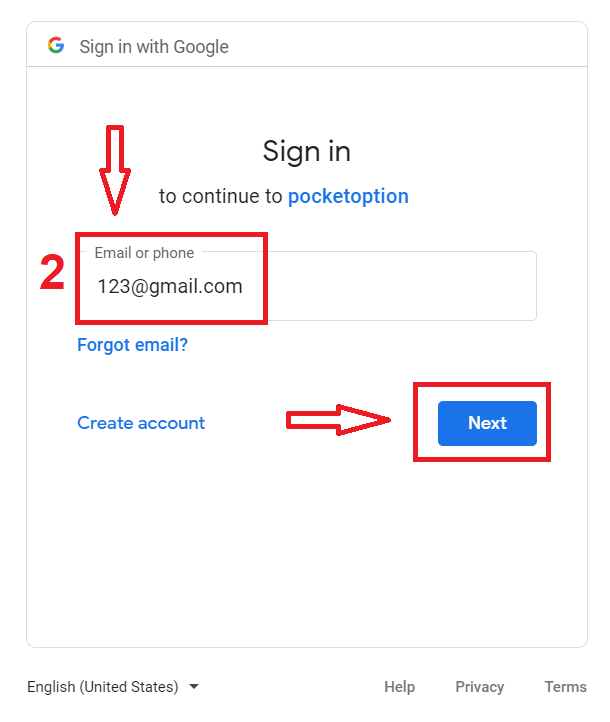
3. Затем введите пароль от своей учетной записи Google и нажмите «Далее».
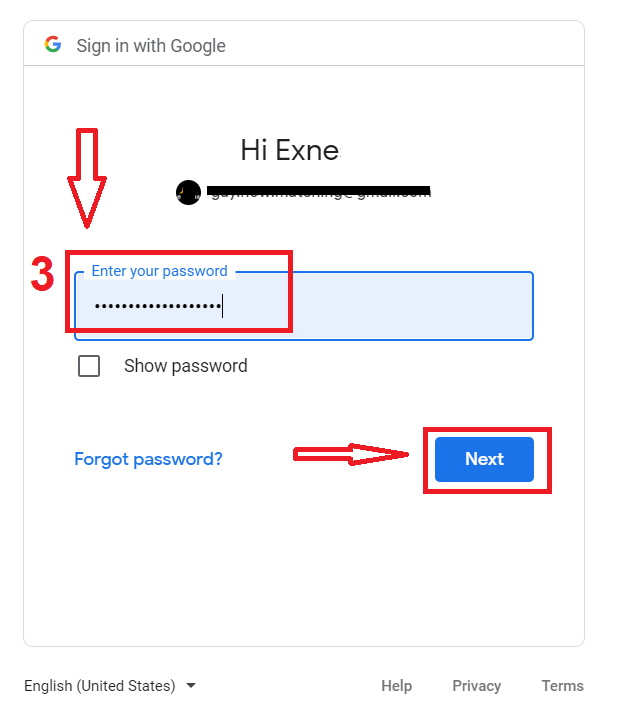
После этого вы попадете в личный кабинет Pocket Option.
Как зарегистрировать учетную запись Pocket Option по электронной почте
1. Вы можете зарегистрировать учетную запись на платформе, нажав кнопку « Регистрация » в правом верхнем углу.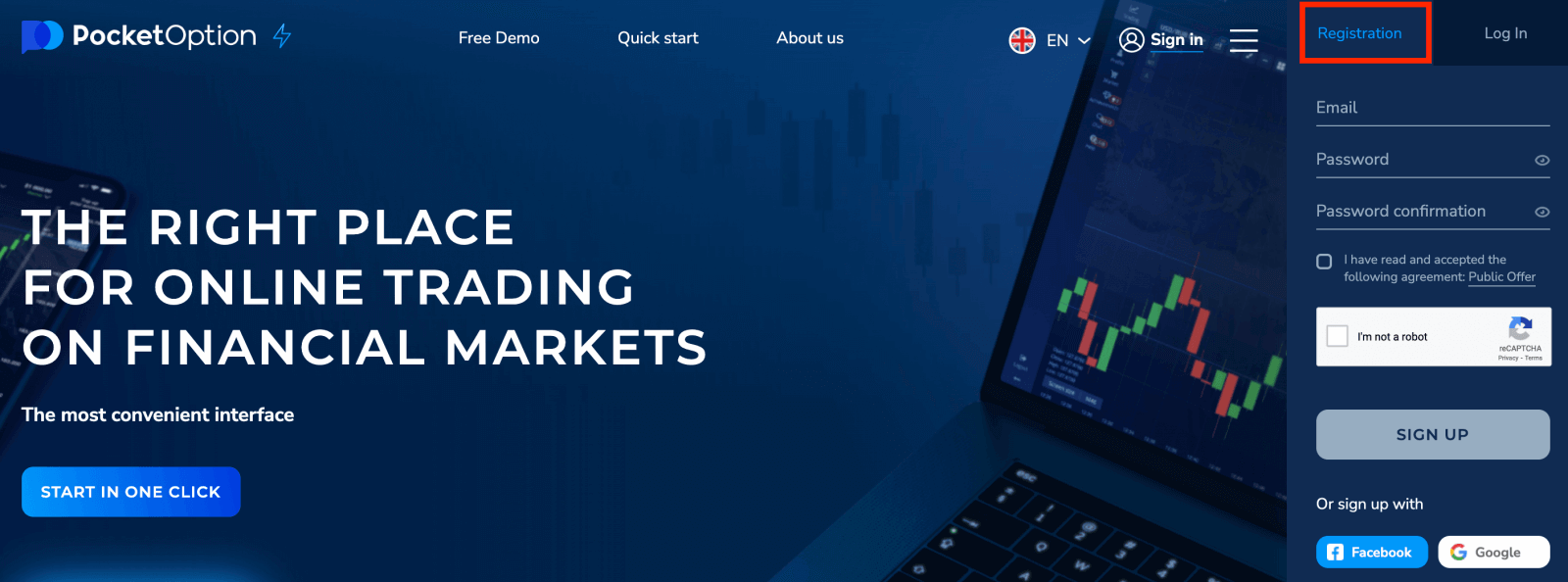
2. Для регистрации вам необходимо заполнить необходимую информацию и нажать "ЗАРЕГИСТРИРОВАТЬСЯ"
- Введите действительный адрес электронной почты.
- Создайте надежный пароль.
- Прочтите и примите соглашение.
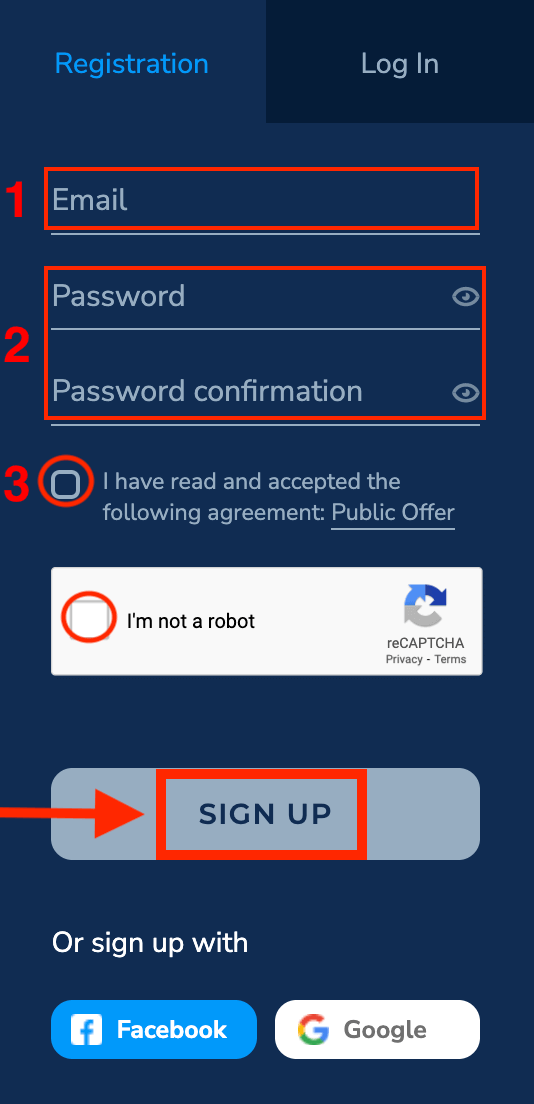
Pocket Option отправит письмо с подтверждением на ваш адрес электронной почты . Нажмите на ссылку в этом письме, чтобы активировать свою учетную запись. Итак, вы закончите регистрацию и активируете свой аккаунт.
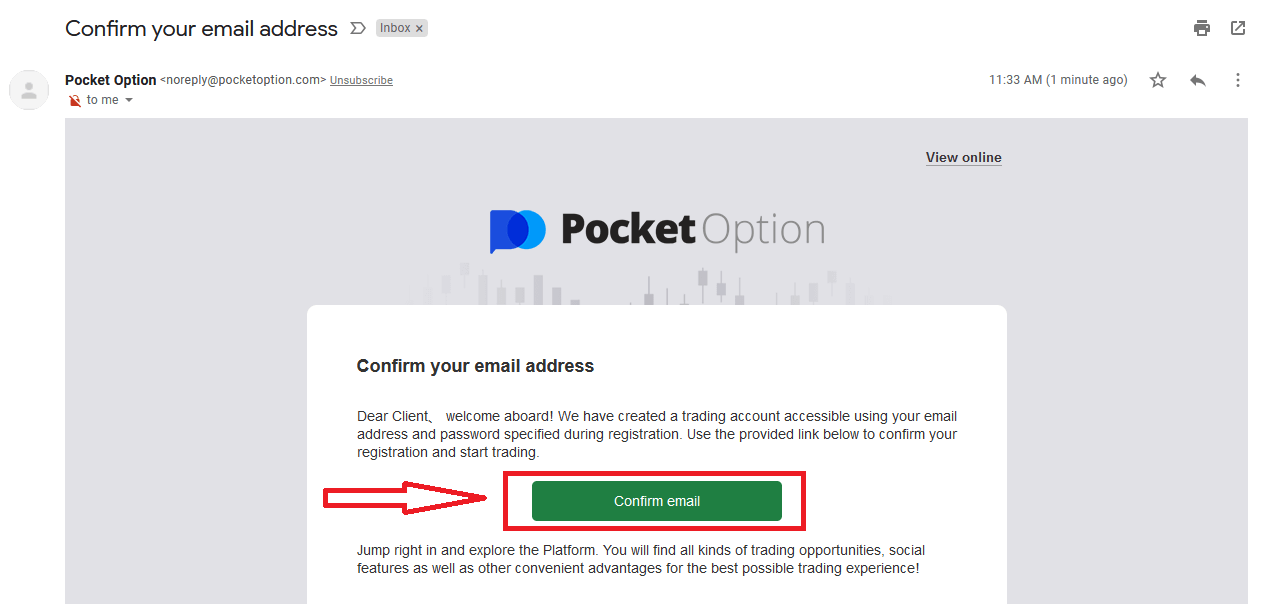
Поздравляем! Вы успешно зарегистрировались, и ваша электронная почта подтверждена.
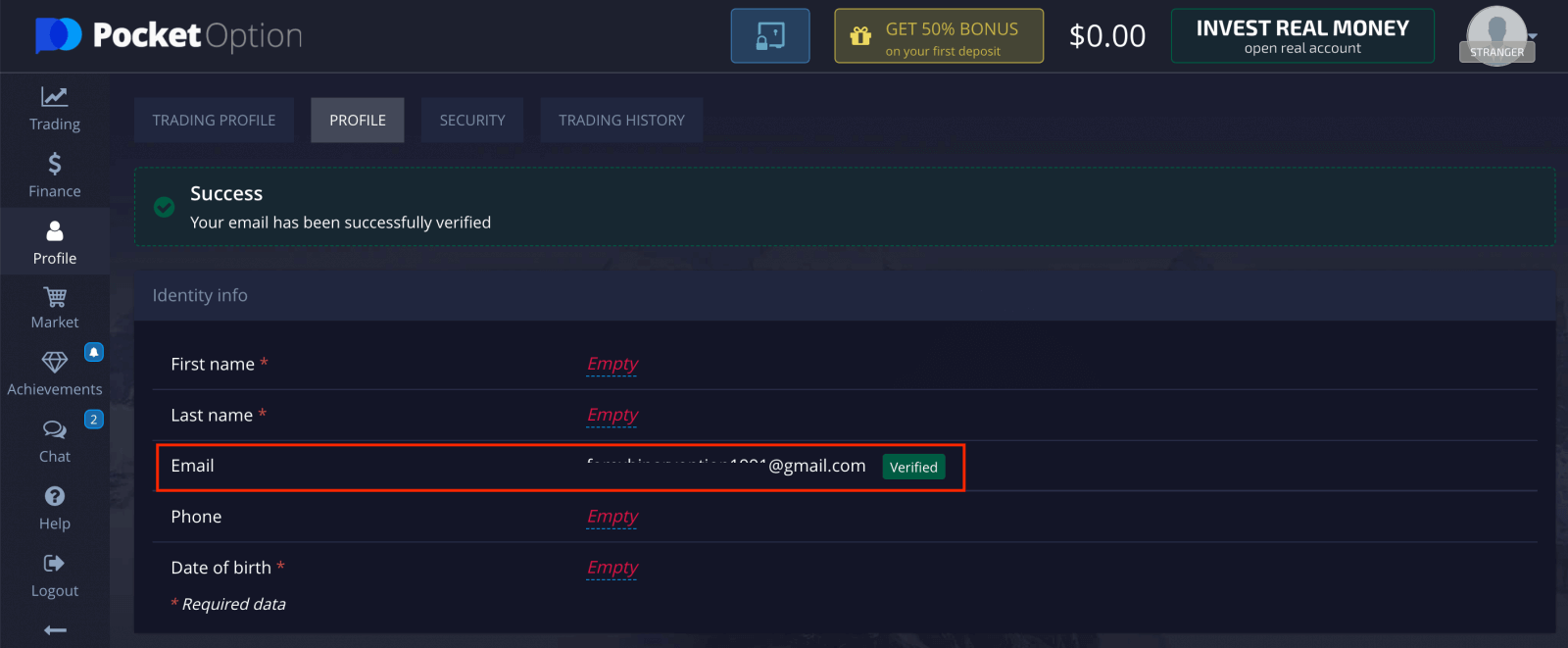
Зарегистрируйте учетную запись Pocket Option в Mobile Web
Если вы хотите торговать на мобильной веб-версии торговой платформы Pocket Option, вы легко можете это сделать. Сначала откройте браузер на мобильном устройстве. После этого зайдите на сайт брокера.
Нажмите «Меню» в левом верхнем углу.

Нажмите кнопку «РЕГИСТРАЦИЯ».

На этом шаге еще вводим данные: почту, пароль, принимаем «Соглашение» и нажимаем «ЗАРЕГИСТРИРОВАТЬСЯ».

Вот, пожалуйста! Теперь вы сможете торговать с мобильной веб-версии платформы. Мобильная веб-версия торговой платформы точно такая же, как и обычная веб-версия. Следовательно, проблем с торговлей и переводом средств не возникнет.
У вас есть 1000 долларов на демо-счете.

Зарегистрируйте новую учетную запись в приложении Pocket Option iOS
Если у вас есть мобильное устройство iOS, вам необходимо загрузить приложение Pocket Option из App Store или здесь . Просто найдите «PO Trade» и загрузите его на свой iPhone или iPad.
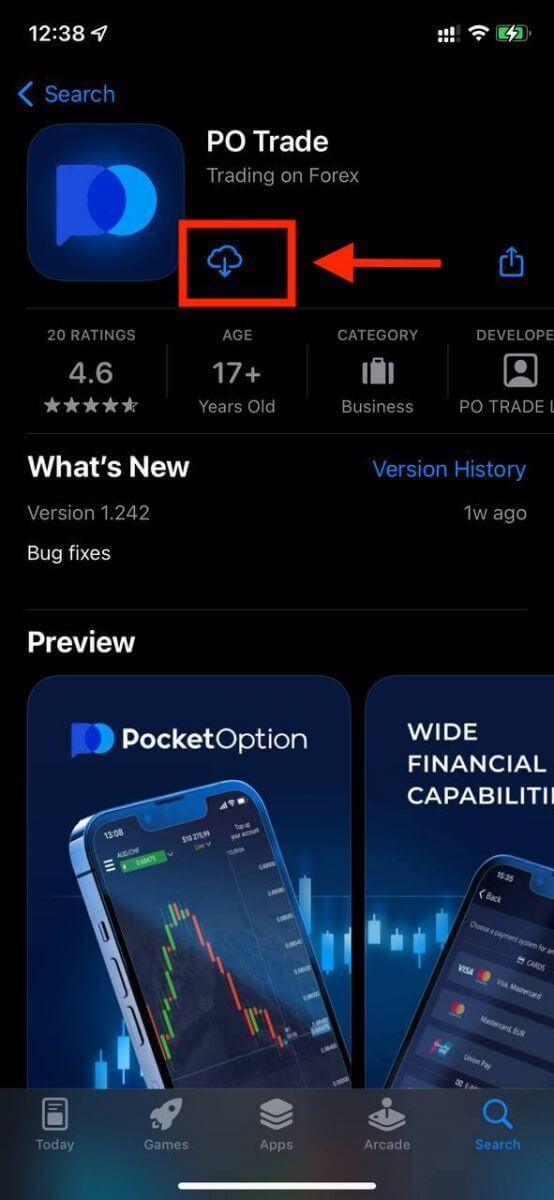
Также для вас доступна регистрация на мобильной платформе iOS . Нажмите «Регистрация».
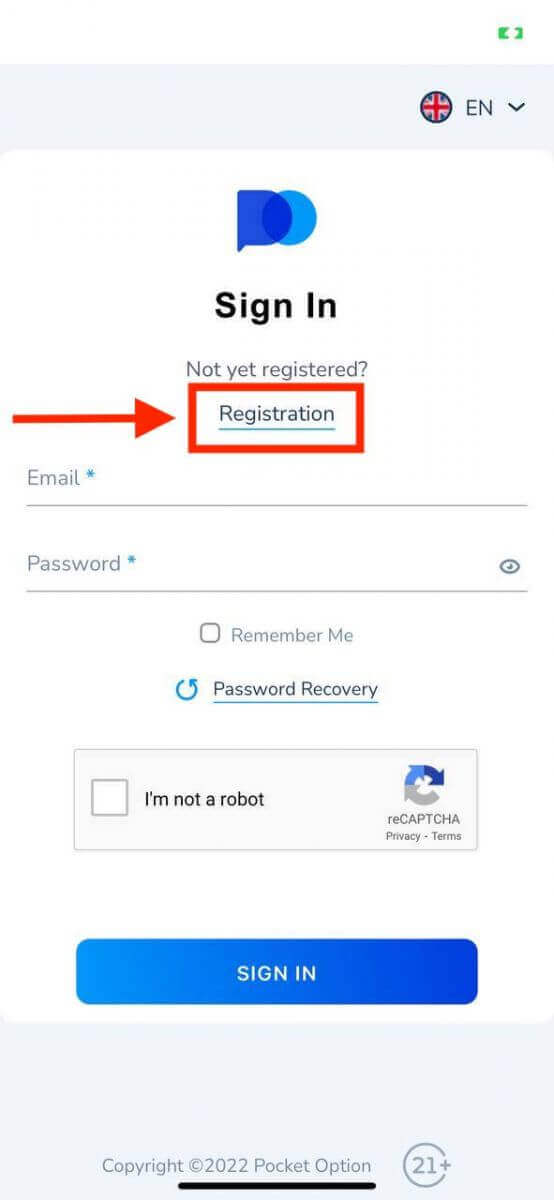
- Введите действительный адрес электронной почты.
- Создайте надежный пароль.
- Ознакомьтесь с соглашением и нажмите «ЗАРЕГИСТРИРОВАТЬСЯ».
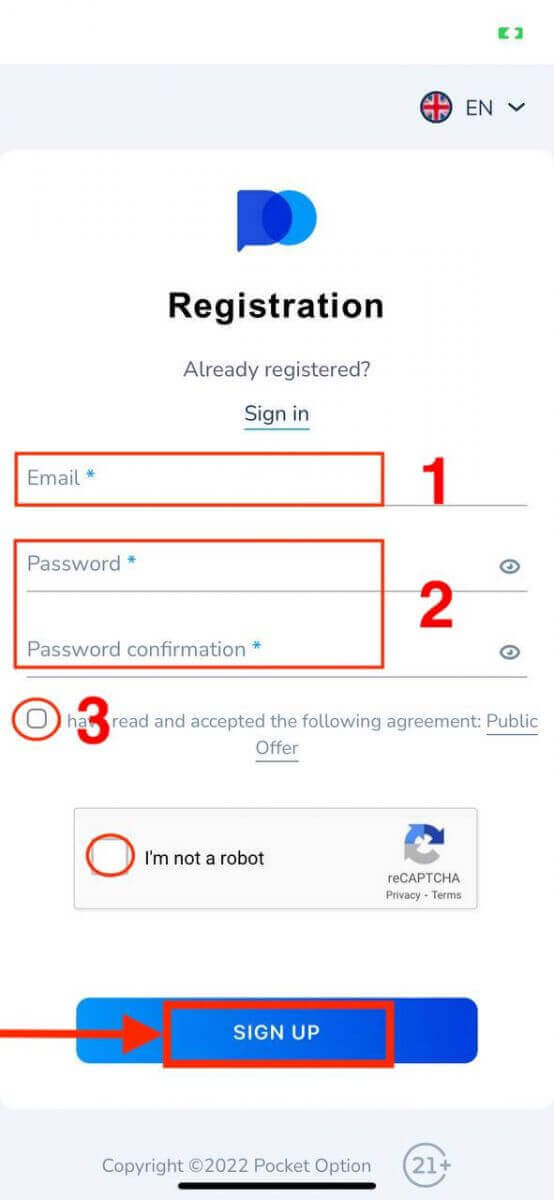
Поздравляем! Вы успешно зарегистрировались, нажмите «Отмена». Если вы хотите сначала торговать с демо-счетом.
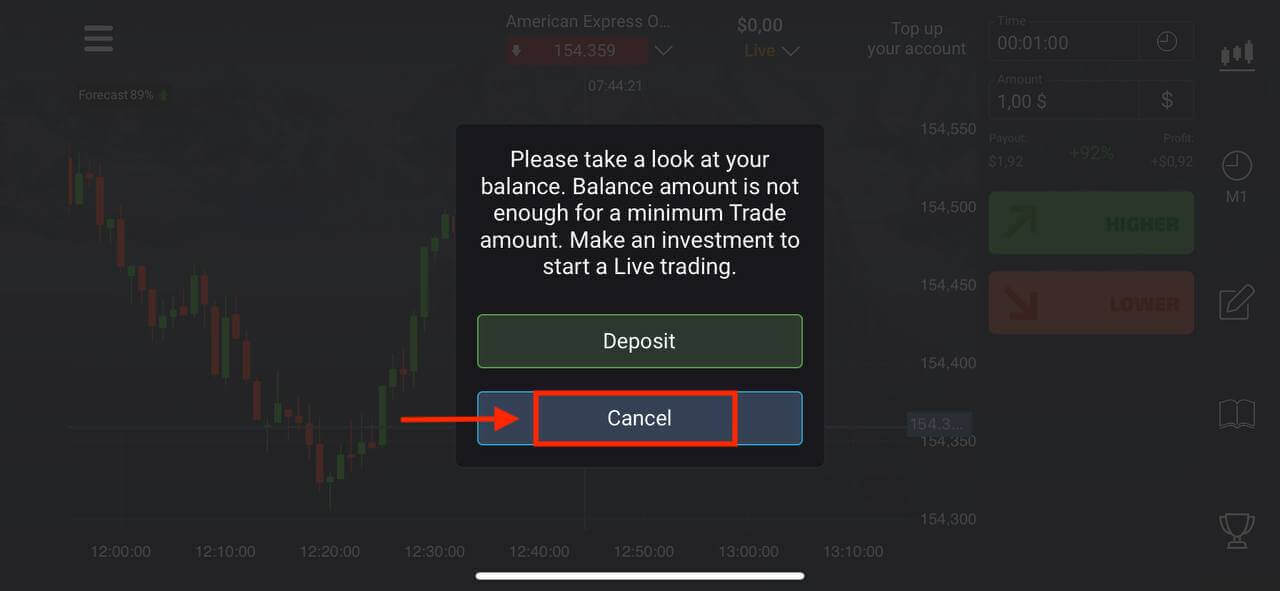
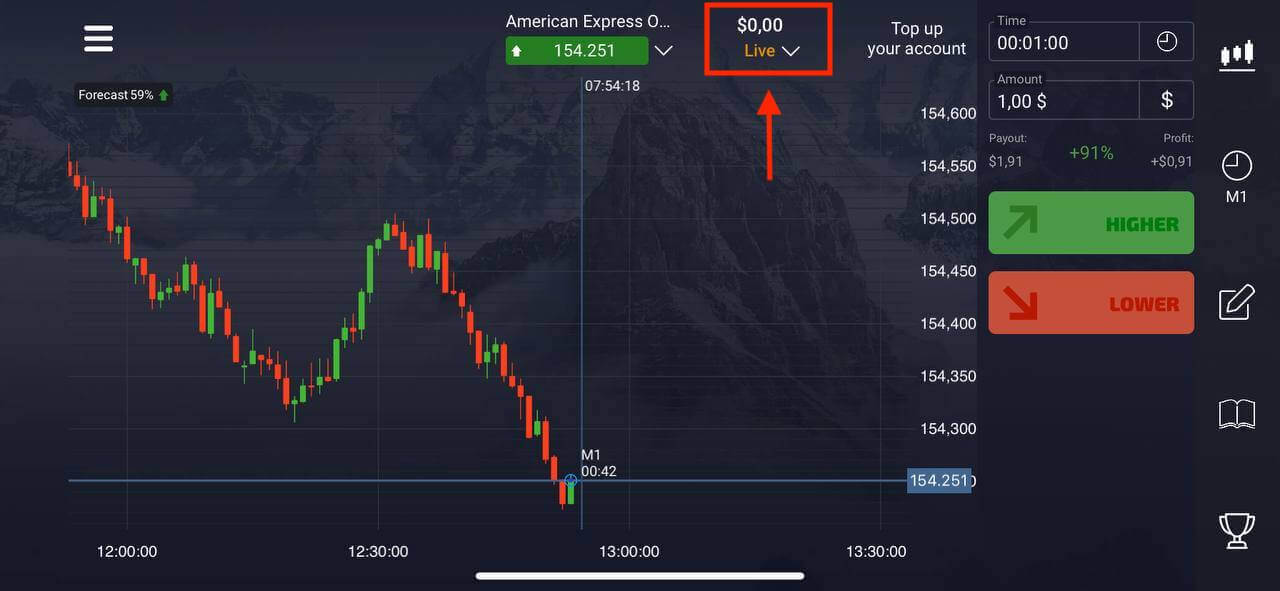
Выберите «Демо-счет», чтобы начать торговать с балансом в 1000 долларов.
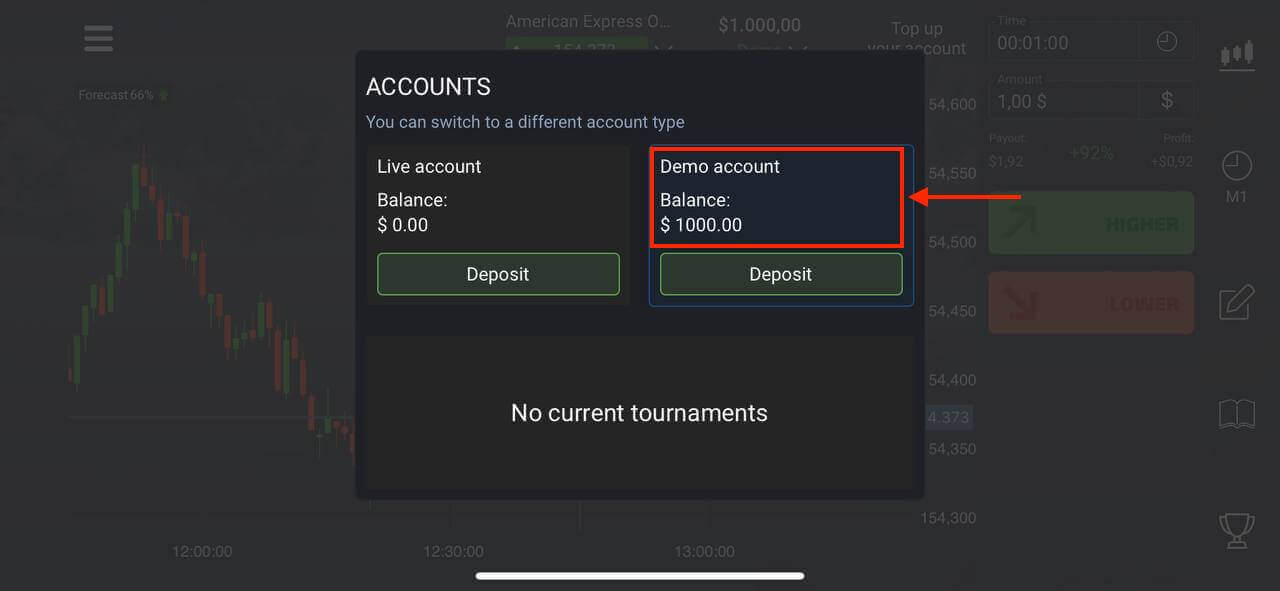
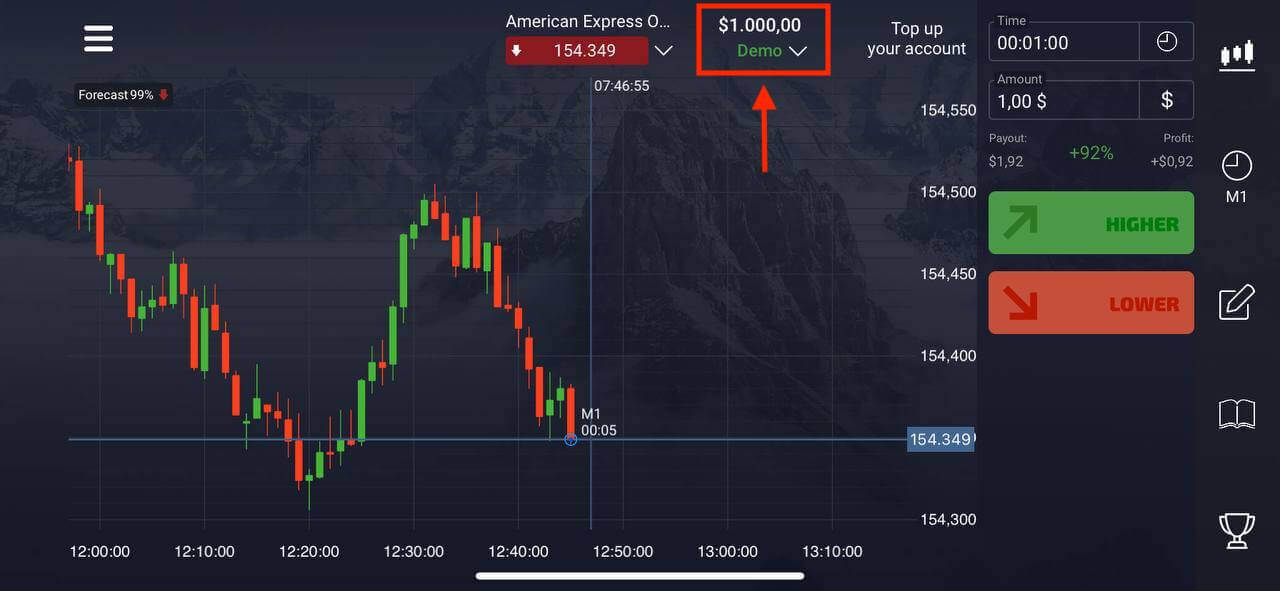
Если вы хотите торговать с Реальным счетом, нажмите «Депозит» на Реальном счете.
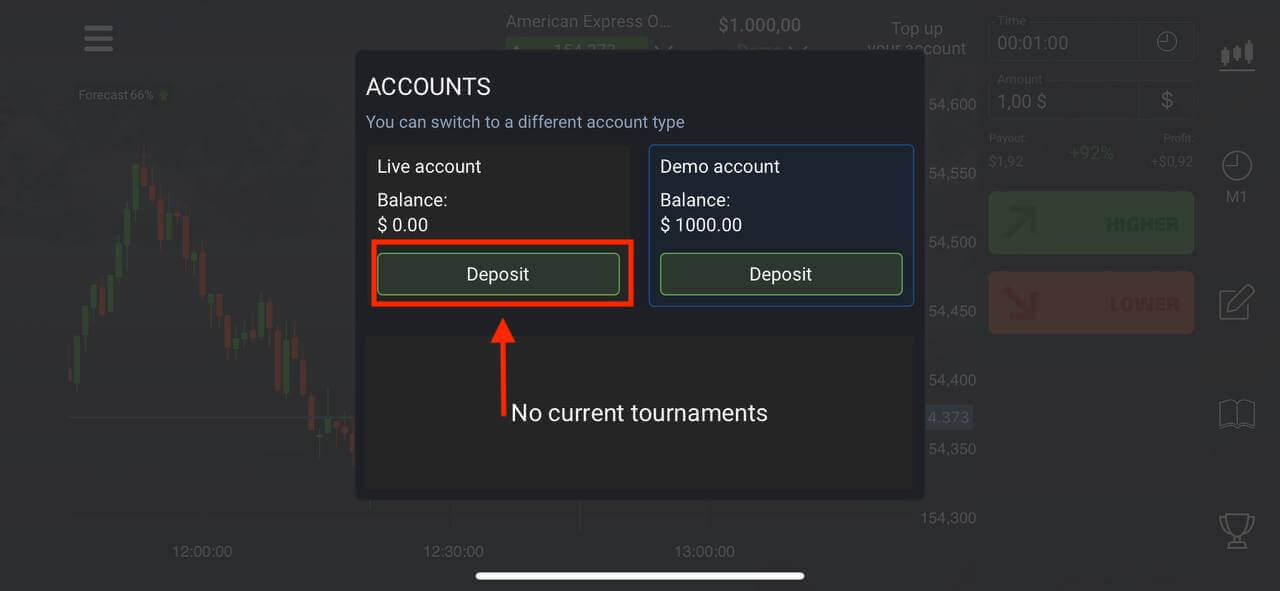
Зарегистрируйте новую учетную запись в приложении Pocket Option для Android.
Если у вас есть мобильное устройство Android, вам необходимо загрузить приложение Pocket Option из Google Play или здесь . Просто найдите «Pocket Option Broker» и установите его на свое устройство.Мобильная версия торговой платформы полностью аналогична веб-версии. Следовательно, проблем с торговлей и переводом средств не возникнет. Более того, торговое приложение Pocket Option для Android считается лучшим приложением для онлайн-торговли. Таким образом, он имеет высокий рейтинг в магазине.
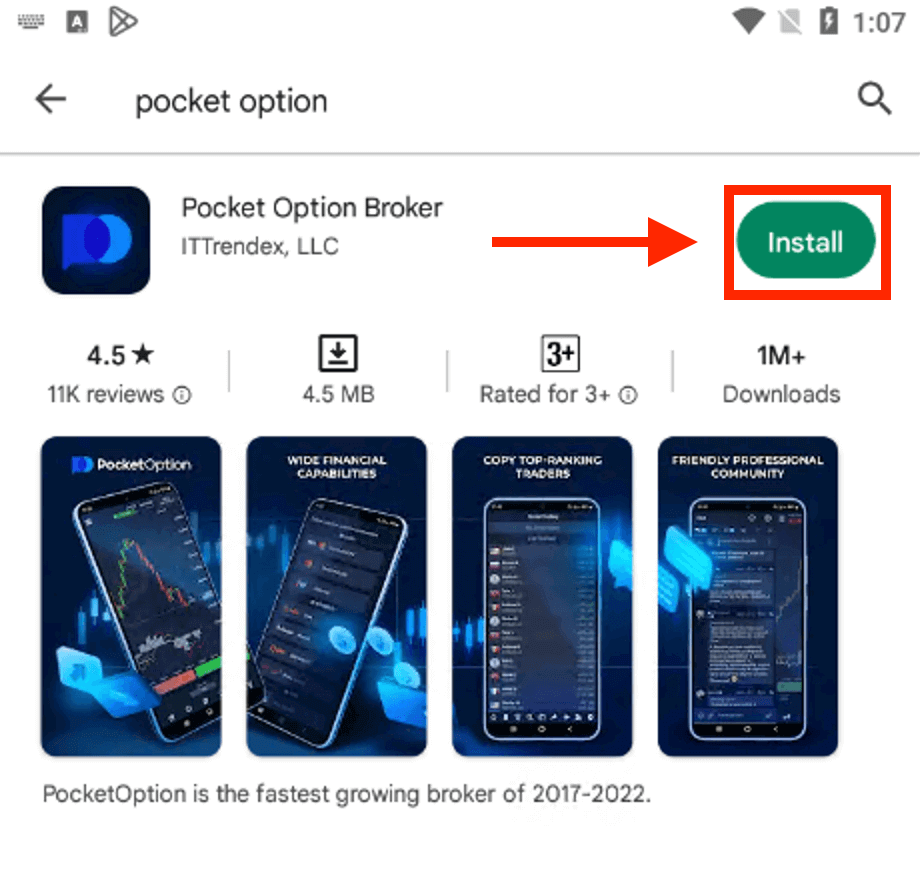
Нажмите «Регистрация» , чтобы создать новую учетную запись Pocket Option.
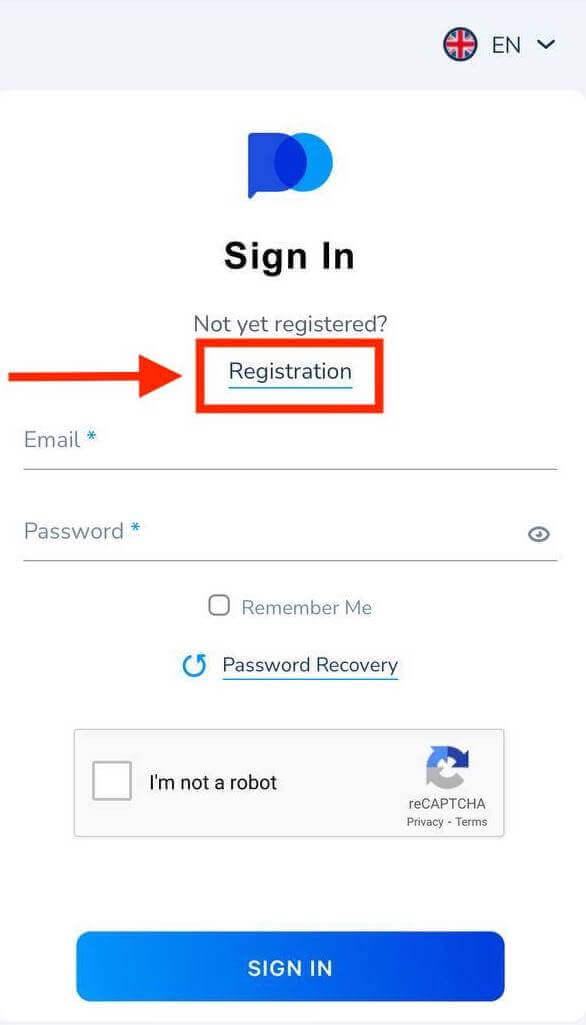
- Введите действительный адрес электронной почты.
- Создайте надежный пароль.
- Ознакомьтесь с соглашением и нажмите «ЗАРЕГИСТРИРОВАТЬСЯ».
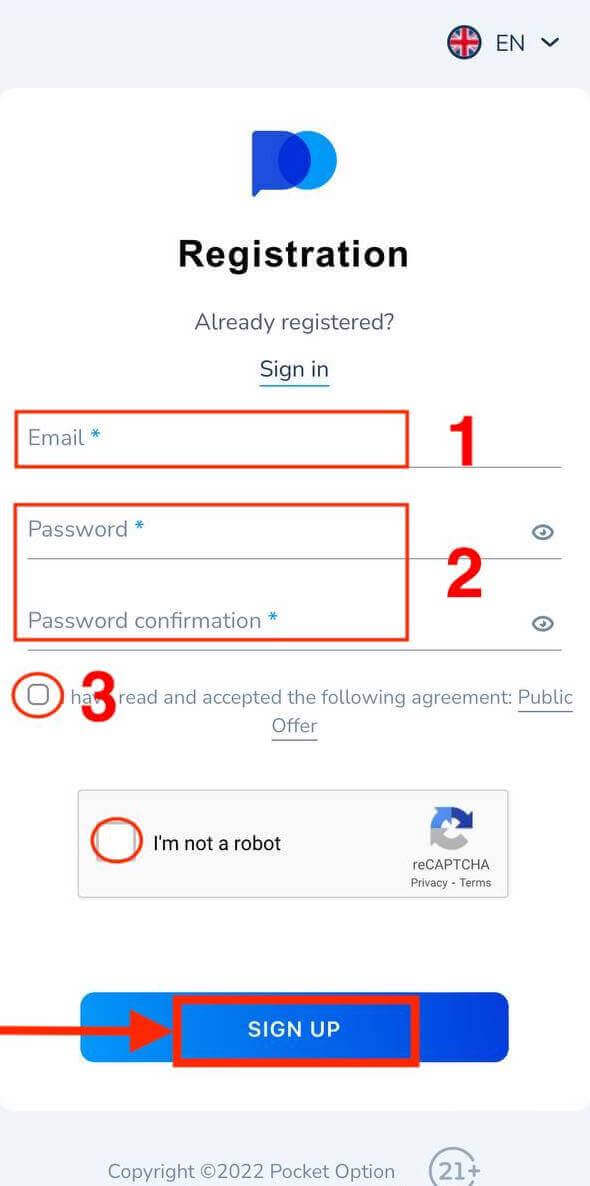
Поздравляем! Вы успешно зарегистрировались, нажмите «Депозит», чтобы торговать с Реальным счетом.
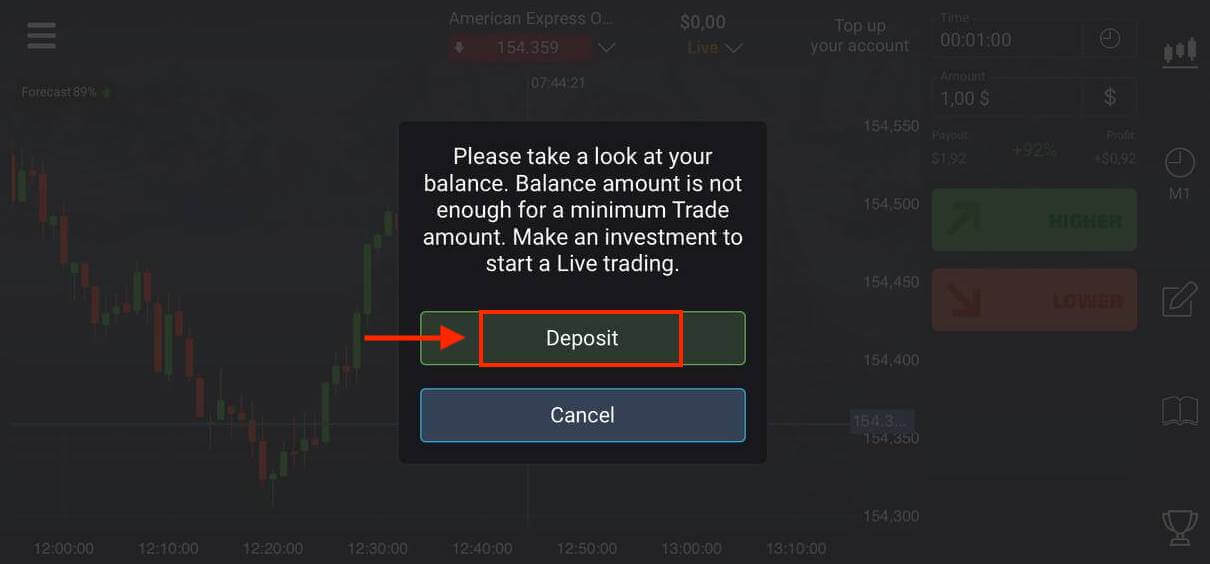
Выберите подходящий для вас способ депозита.
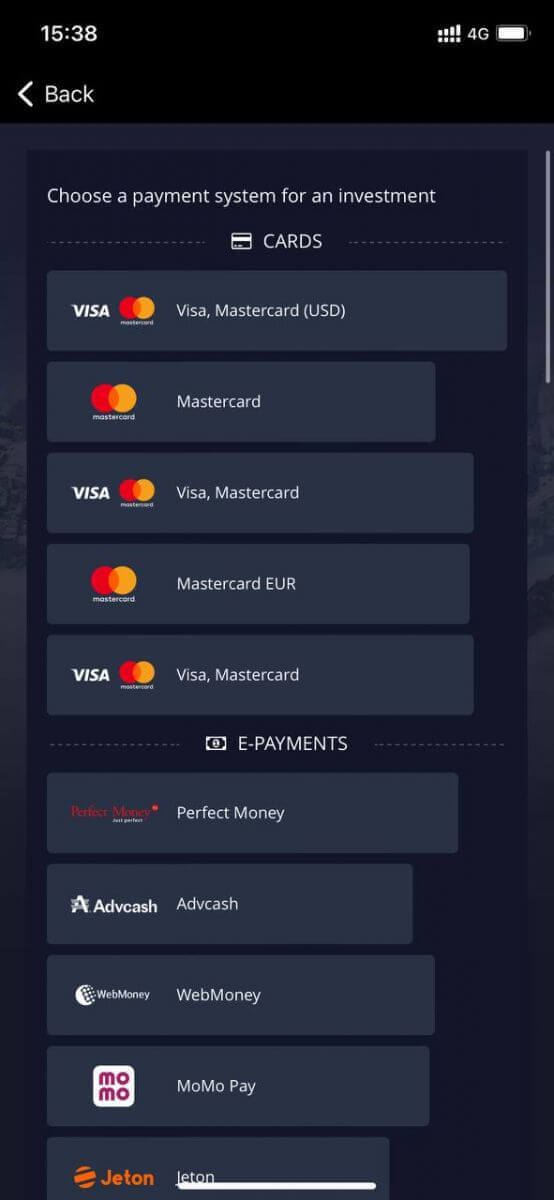
Нажмите «Отмена» для торговли с демо-счетом.
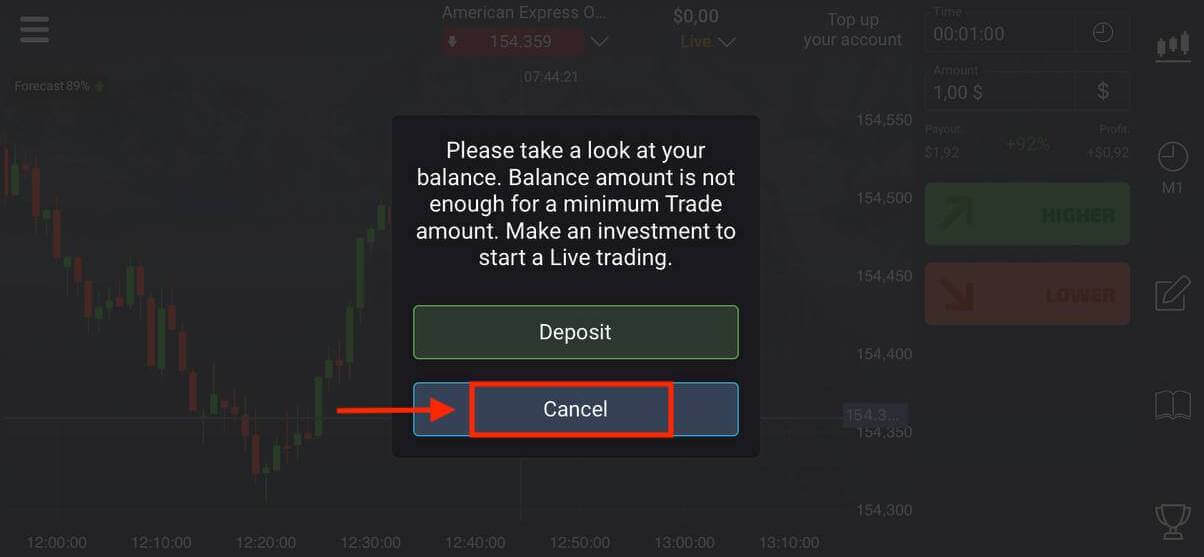
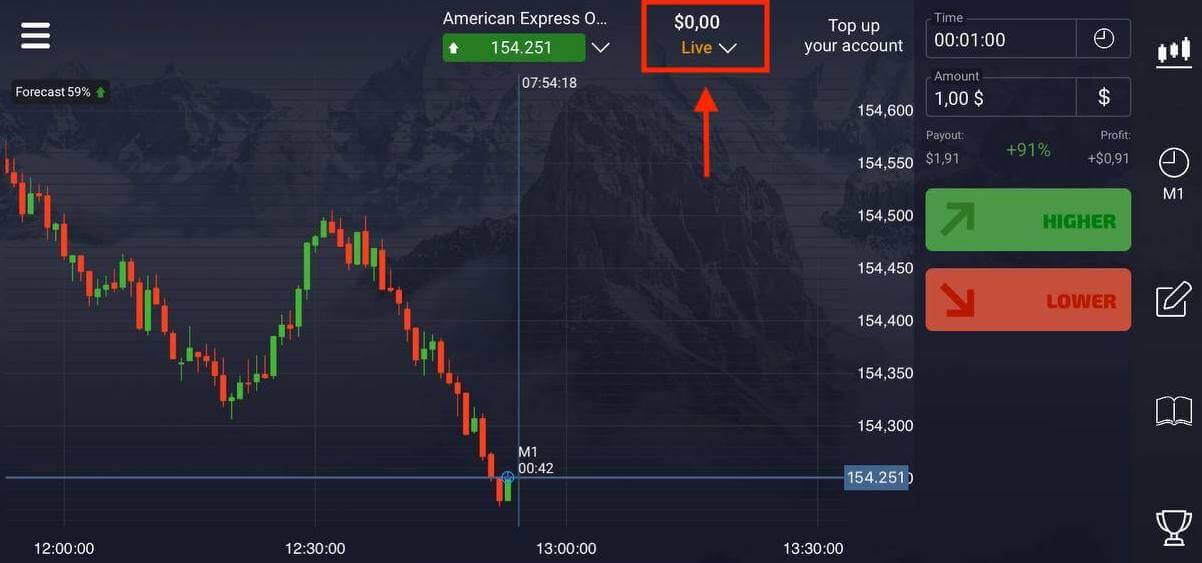
Щелкните Демо-счет.
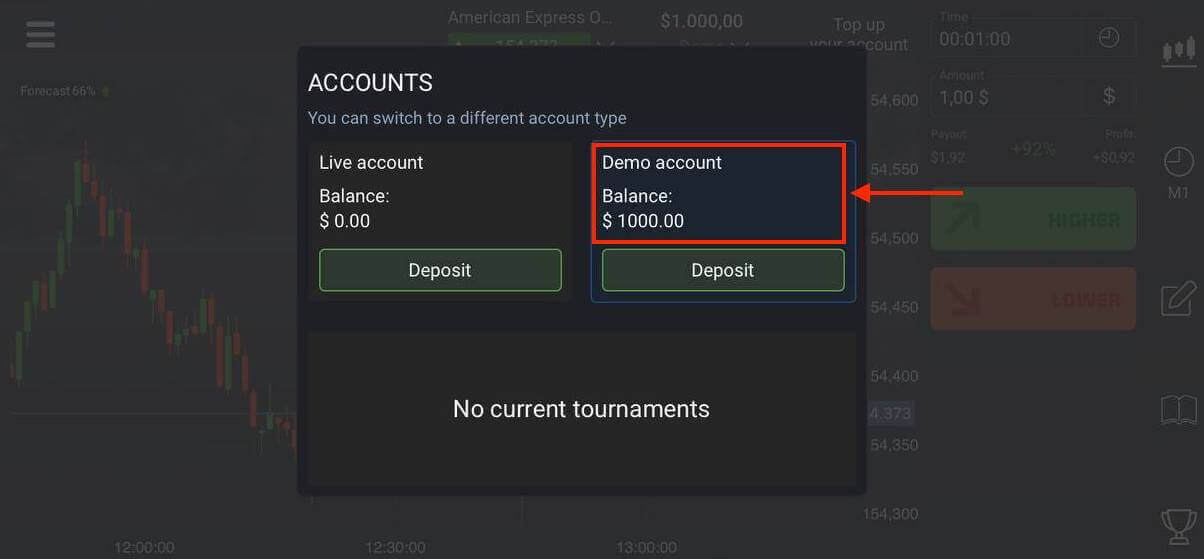
У вас есть 1000 долларов на демо-счете.
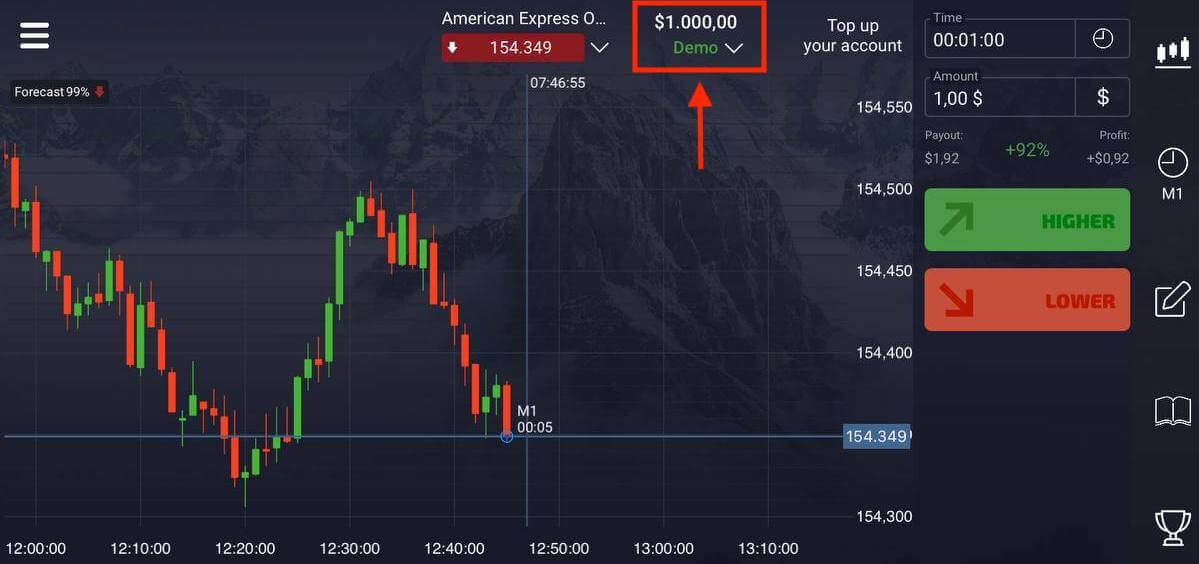
Часто задаваемые вопросы (FAQ)
Как перейти с демо на реальный счет
Чтобы переключиться между своими учетными записями, выполните следующие действия:
1. Нажмите на свою демо-учетную запись в верхней части платформы.

2. Нажмите «Реальный счет».

Как внести наличные на Pocket Option
После успешного внесения депозита вы можете торговать на реальном счете.
Различия между цифровым и быстрым трейдингом
Цифровая торговля — это традиционный тип торгового ордера. Трейдер указывает один из фиксированных таймфреймов «время до покупки» (M1, M5, M30, H1 и т. д.) и размещает сделку в пределах этого таймфрейма. На графике есть полуминутный «коридор», состоящий из двух вертикальных линий — «время до покупки» (в зависимости от заданного таймфрейма) и «время до экспирации» («время до покупки» + 30 секунд).Таким образом, цифровая торговля всегда ведется с фиксированным временем закрытия ордера, то есть ровно в начале каждой минуты.
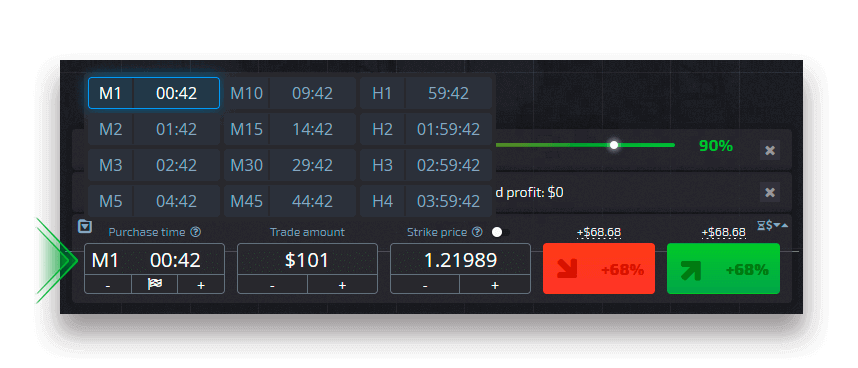
С другой стороны, быстрая торговля позволяет установить точное время экспирации и позволяет использовать короткие таймфреймы, начиная с 30 секунд до экспирации.
При выставлении торгового ордера в режиме быстрой торговли вы увидите на графике только одну вертикальную линию — «время экспирации» торгового ордера, которое напрямую зависит от указанного таймфрейма в торговой панели. Другими словами, это более простой и быстрый режим торговли.
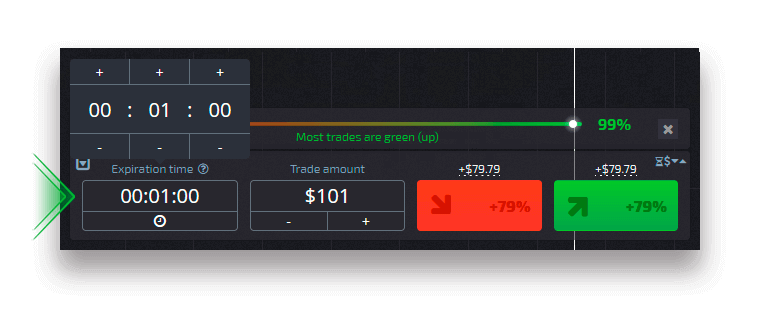
Переключение между цифровой и быстрой торговлей
Вы всегда можете переключаться между этими типами торговли, нажав кнопку «Торговля» на левой панели управления или нажав на флаг или символ часов под меню таймфрейма на торговой панели.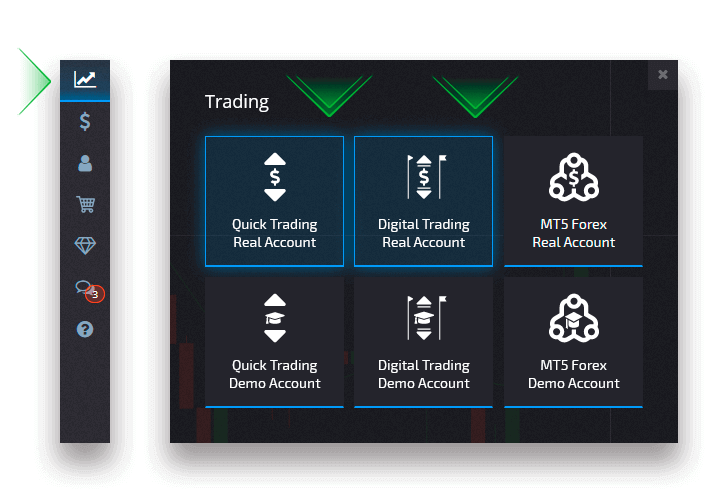
Переключение между цифровым и быстрым трейдингом нажатием на кнопку «Торговля»
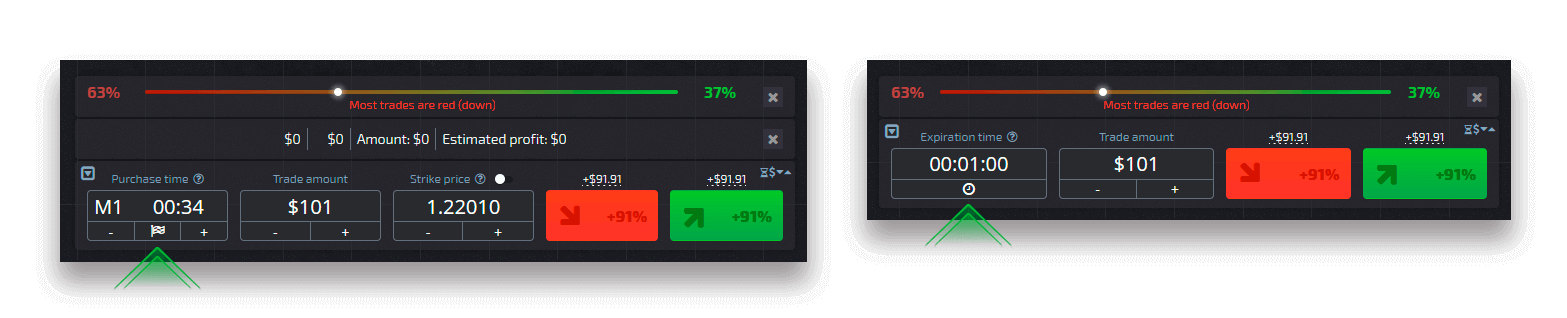
Переключение между цифровым и быстрым трейдингом нажатием на флажок
Как торговать на Форекс в Pocket Option
Карманный опцион Форекс
Недавно на их торговую платформу была добавлена новая функция торговли CFD / Forex Pocket Option!Теперь вы можете торговать Forex и CFD внутри торговой платформы Pocket Option, используя программное обеспечение Meta Trader 5 в виде веб-версии!
Meta-trader 5 и предыдущая версия, Meta-trader 4, являются самым популярным торговым программным обеспечением для Forex и CFD Broker, теперь Pocket Option также предоставляет бесплатный доступ к Meta-trader 5, если вы откроете бесплатный демо-счет на их платформе!
Начните торговать на Forex и CFD с карманным вариантом, нажмите здесь , чтобы получить бесплатную учетную запись!
Как вы видите, можно ли использовать программное обеспечение Metatrader 5 онлайн с помощью интерфейса Pocket Option Trading, в качестве альтернативы вы можете скачать программное обеспечение Meta trader 5 здесь .и добавьте сервер Pocket Option, имя пользователя и пароль в свою настольную версию!
Все верифицированные пользователи с суммой депозита от 1000$ получат автоматический доступ к лайв-трейдингу в терминале. Встроенный терминал MT5 доступен в торговом интерфейсе Pocket Option (кнопка MT5 на левой панели инструментов). Отдельные приложения для Windows, MacOS, Linux, а также мобильные приложения для Android и iPhone можно найти в разделе «Платформы» на правой панели инструментов.
Разнообразьте свою торговлю и получите дополнительный доход с Pocket Option!
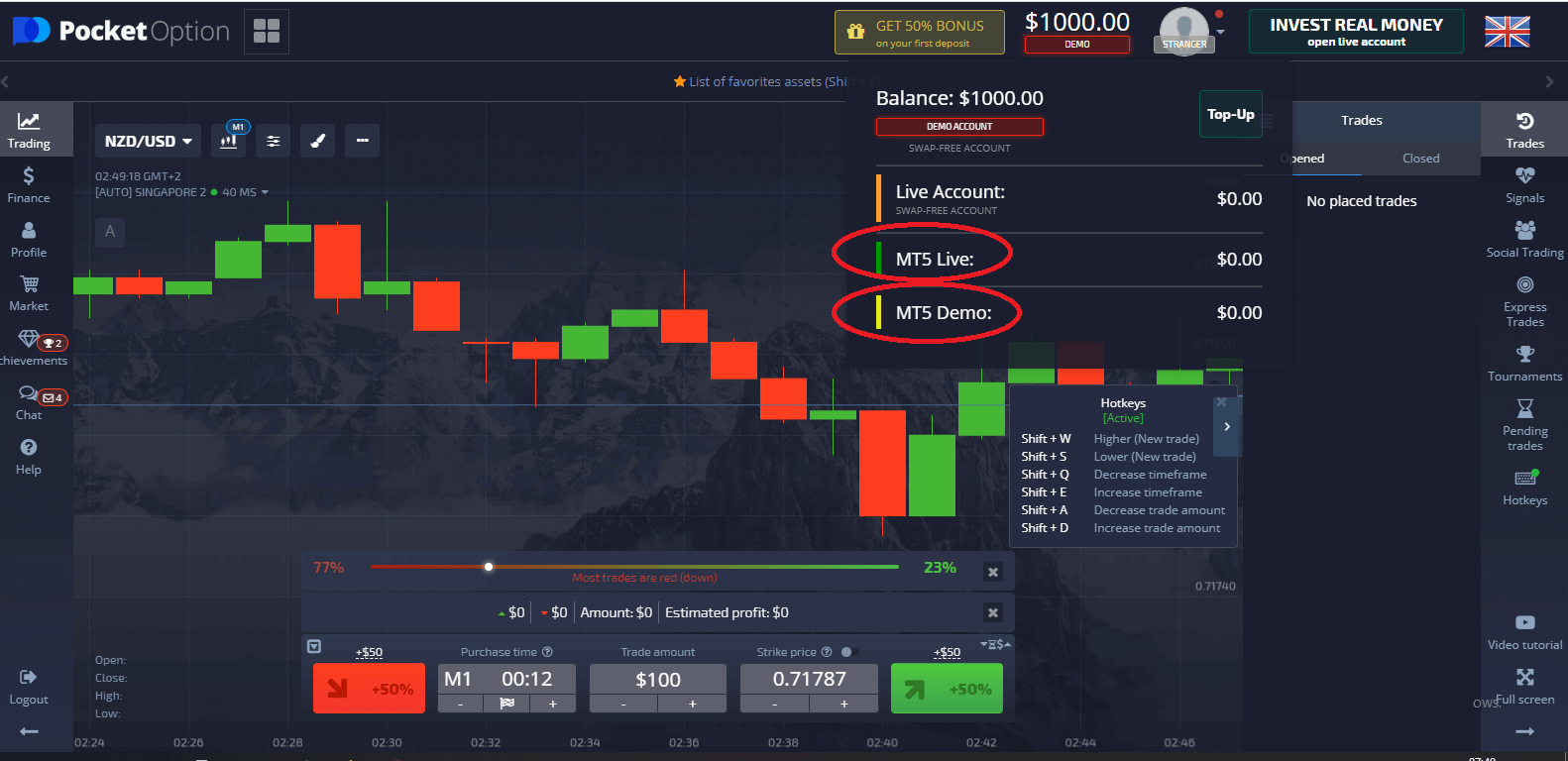
Карманный опцион Метатрейдер
В настоящее время платформа позволяет работать только с классическим Forex и CFD. Расширения для бинарников на данный момент нет, но не исключено, что мы его скоро найдем.
На данный момент Metatrader внутри Pocket Option позволяет классическую торговлю Forex и CFD прямо из веб-версии, без загрузки или установки программ.
В качестве альтернативы вы также можете загрузить версию программного обеспечения MT5 для настольных ПК, введя имя сервера Pocket Option, пароль и имя пользователя.
Чтобы получить доступ к Metatrader, просто нажмите на баланс:
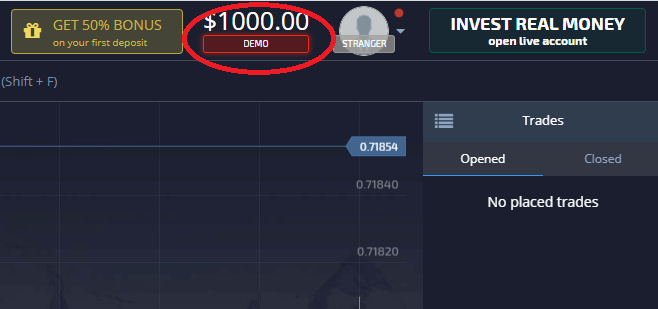
Откроется окно с 3 вариантами:
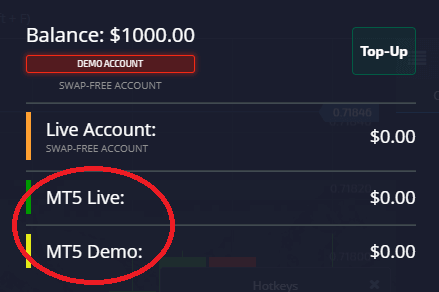
Первый выбирает тип счета, обычный, Live или Demo. Второе открытие MetaTrader 5 с реальным счетом, третье демо MetaTrader.
При нажатии на MetaTrader Live появляется всплывающее окно с предупреждением:
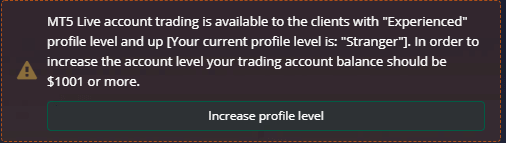
Итак, давайте нажмем на MT5 Demo, и появится окно входа в систему:
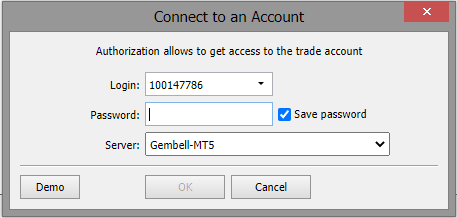
Имя пользователя уже присутствует. Пароль вверху.

При нажатии на глаз появляется пароль, но просто нажмите «Копировать в буфер обмена» и вставьте его в поле. Metatrader 5 готов к использованию.
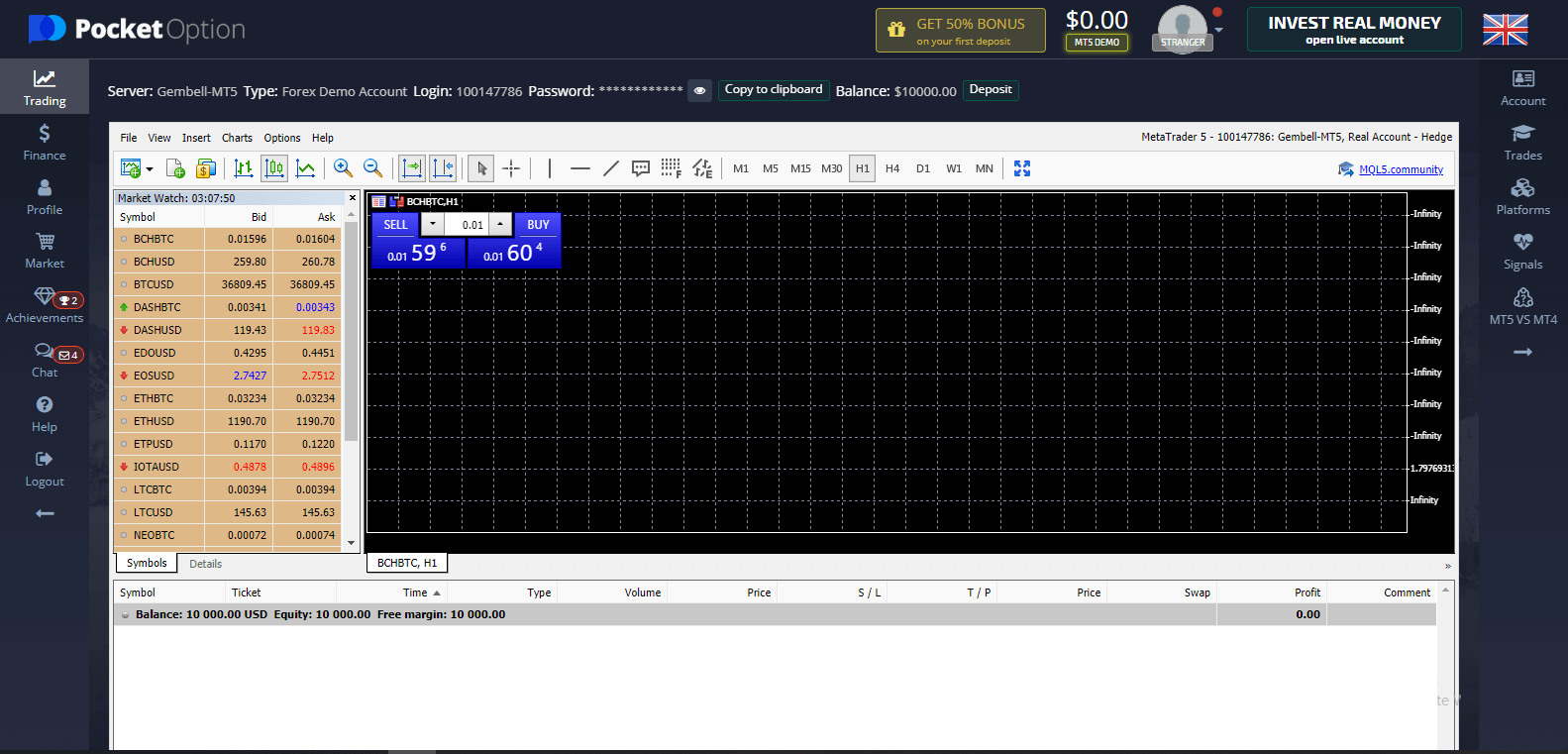
Стратегии бинарных опционов на Форекс
Можете ли вы использовать свою стратегию бинарных опционов для торговли на форексе? На самом деле, да, во многих случаях. Основная проблема заключается в том, что стратегия бинарных опционов не предлагает способа определения уровней прибыли и стопа. Вот несколько способов сделать это самостоятельно:- Фибоначчи — Вы можете добавить коррекцию Фибоначчи, а также определить уровень прибыли и уровень стоп-лосса! Посмотрите это видео, чтобы узнать, как правильно нарисовать коррекцию Фибоначчи!
- Линии поддержки и сопротивления – соедините самые высокие максимумы и самые низкие минимумы друг с другом горизонтальной линией. На этих линиях цена часто меняет свое направление. Их также можно использовать для определения стоп-лосса и тейк-профита! Линии тренда и скользящее среднее можно использовать одинаково!
- Фиксированный стоп-лосс и тейк-профит . Другой вариант — определить стоп-лосс и тейк-профит самостоятельно. Это может сработать очень хорошо, если вы выберете правильное соотношение между ними!
- На основе индикаторов — вы можете использовать индикаторы и выходить из сделки вручную при выполнении определенного условия. Используйте его только для тейк-профита, а не для стоп-лосса, так как вам нужно выйти из сделки самостоятельно. (Или создайте себе советника с помощью программного обеспечения EA Builder)
Есть много других способов, которыми вы можете воспользоваться, чтобы найти хорошую точку выхода для обеих ситуаций!
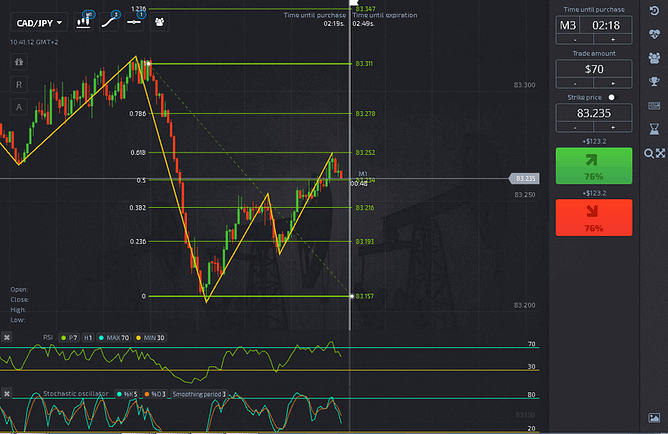
Имейте в виду, что соотношение между стоп-лоссом и тейк-профитом является наиболее важным аспектом. Они также определяют среднее время, которое занимает сделка! Начните с демо-счета и попробуйте сами, чтобы увидеть, как это работает!


